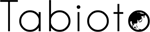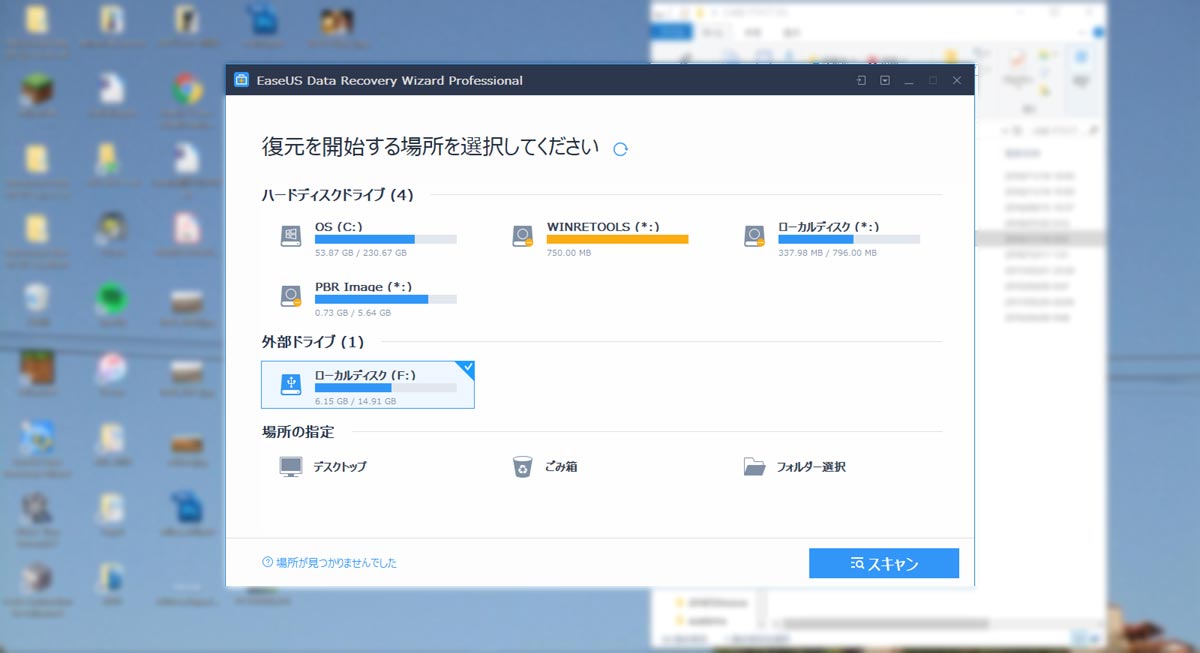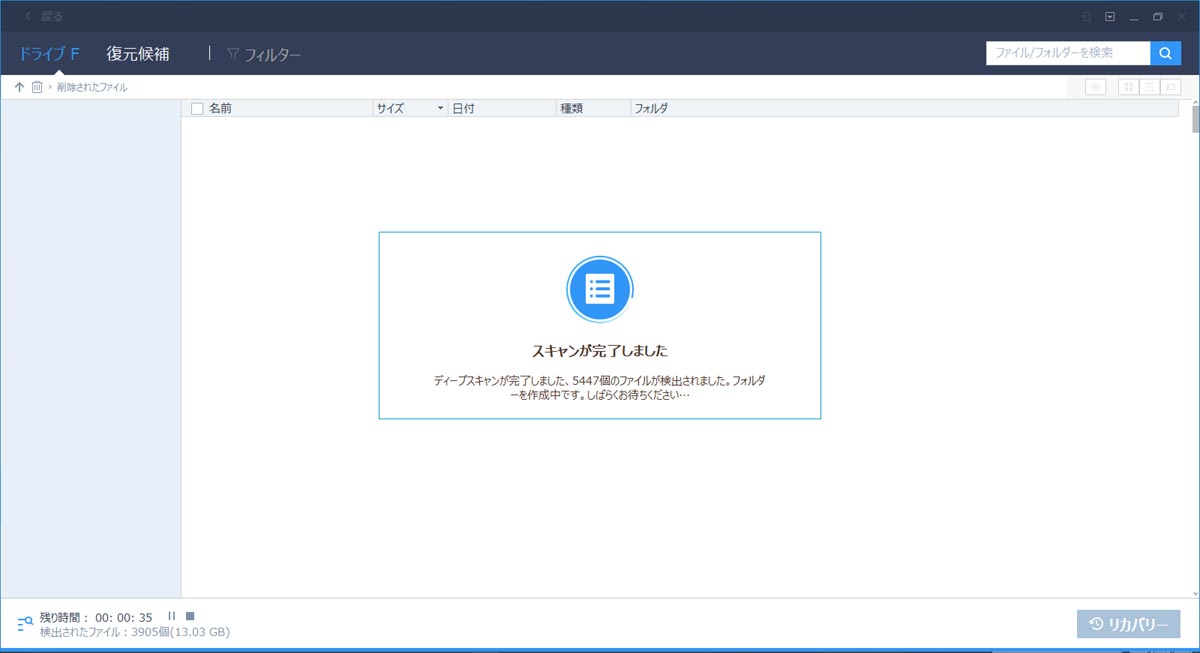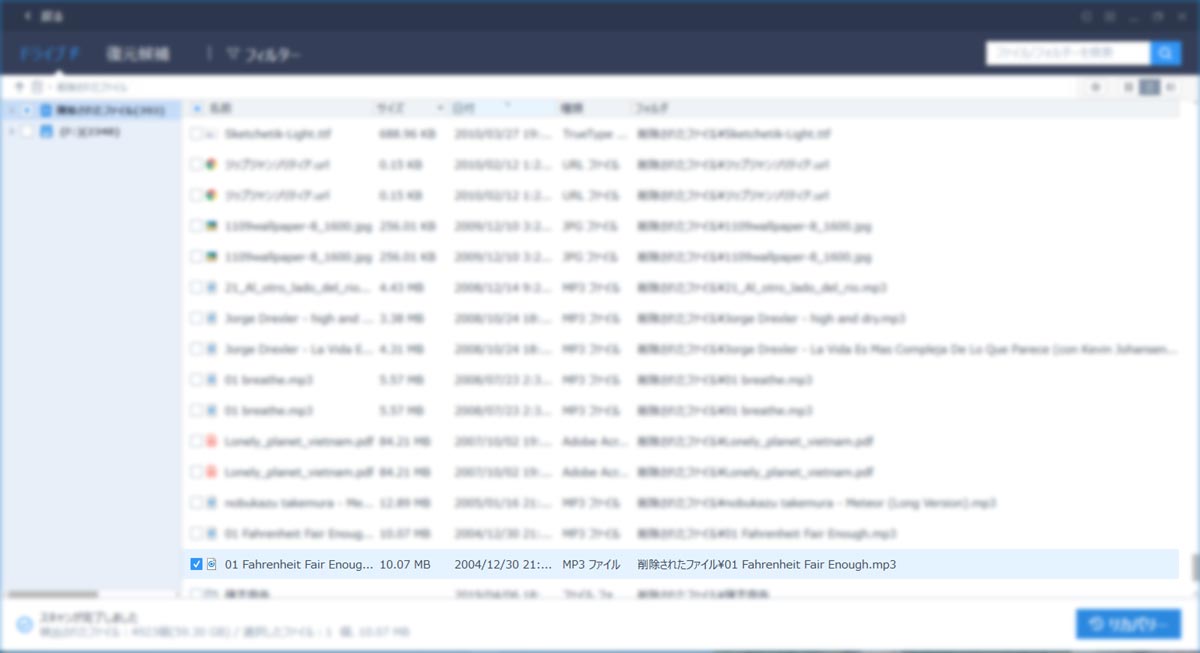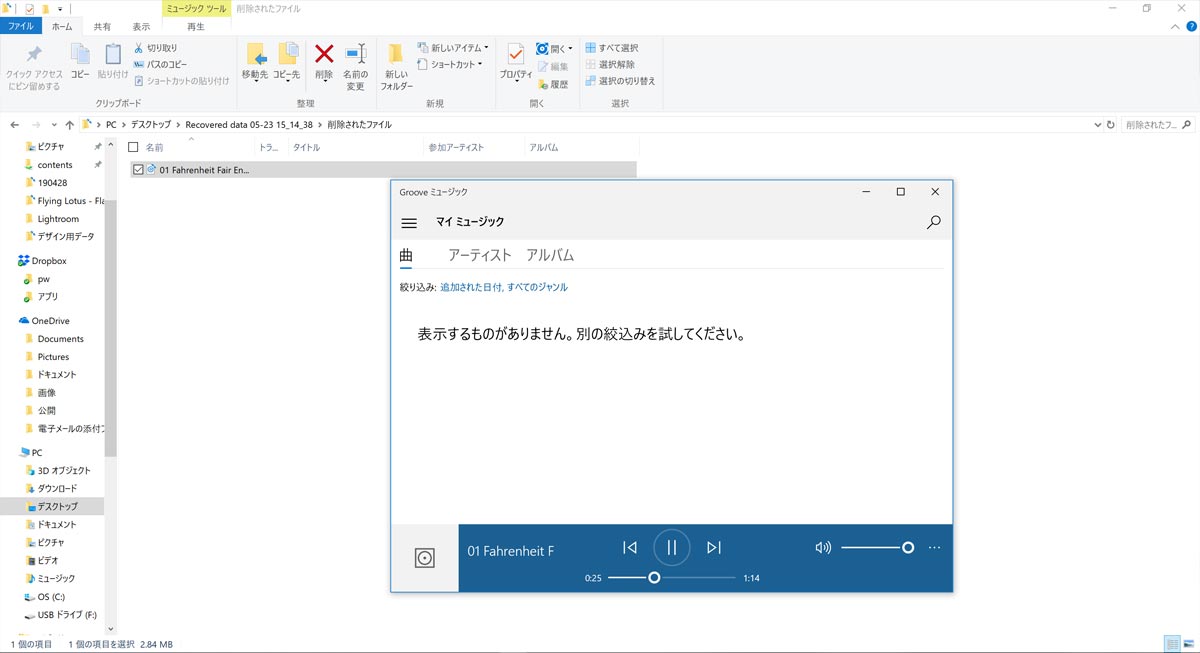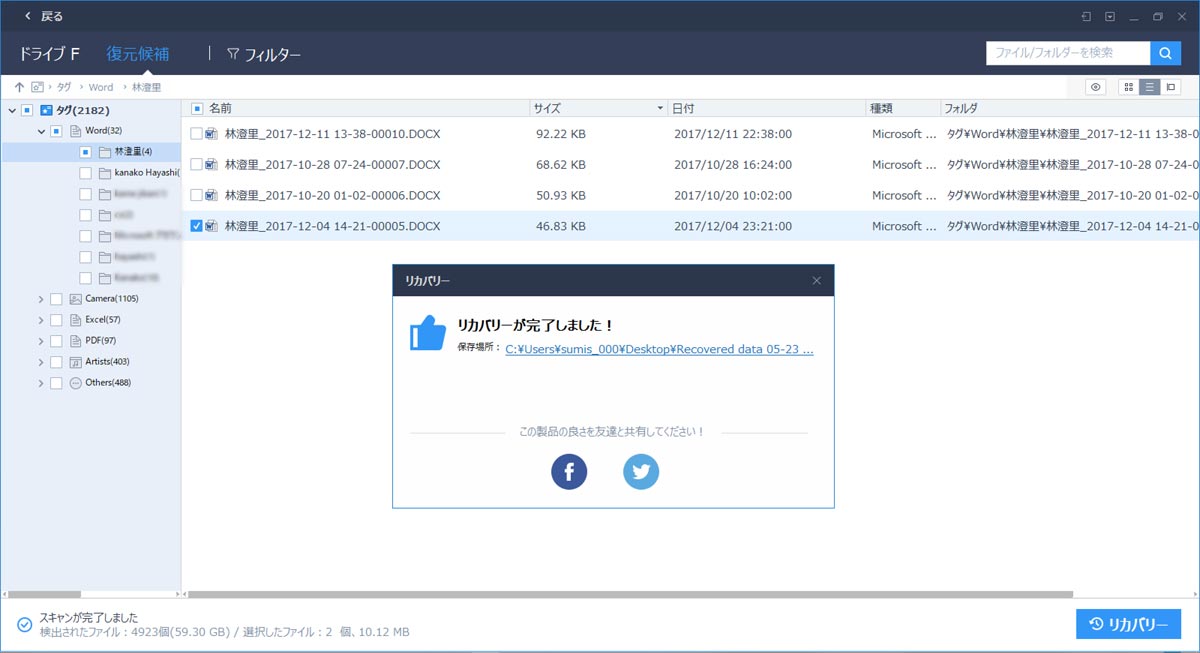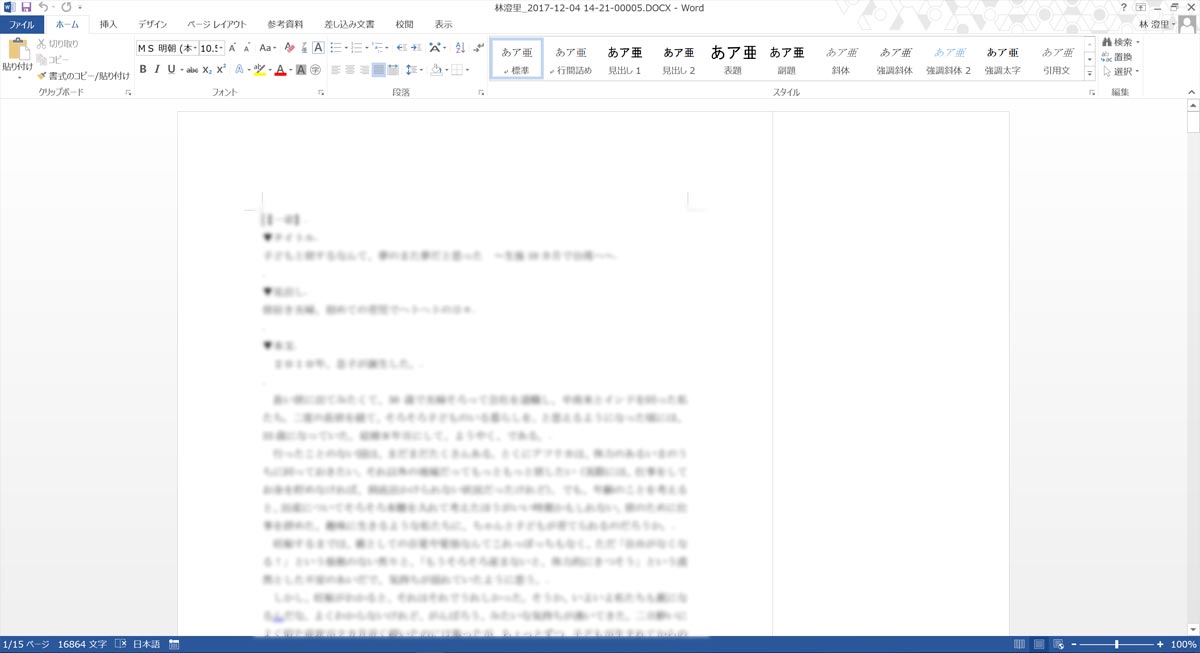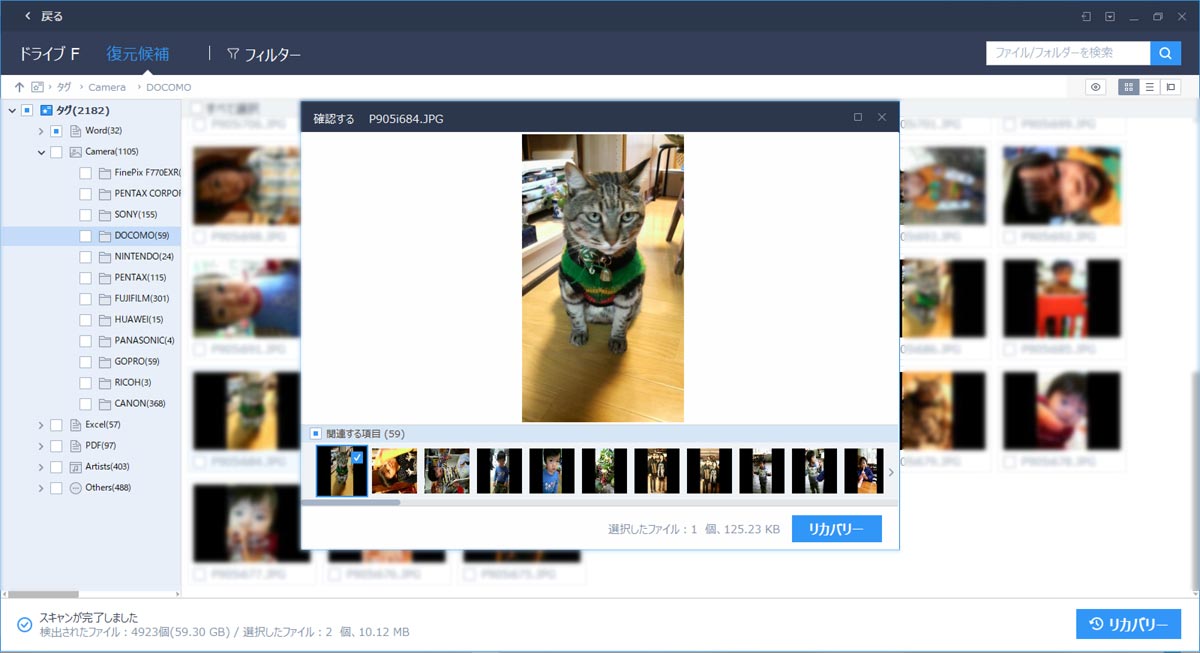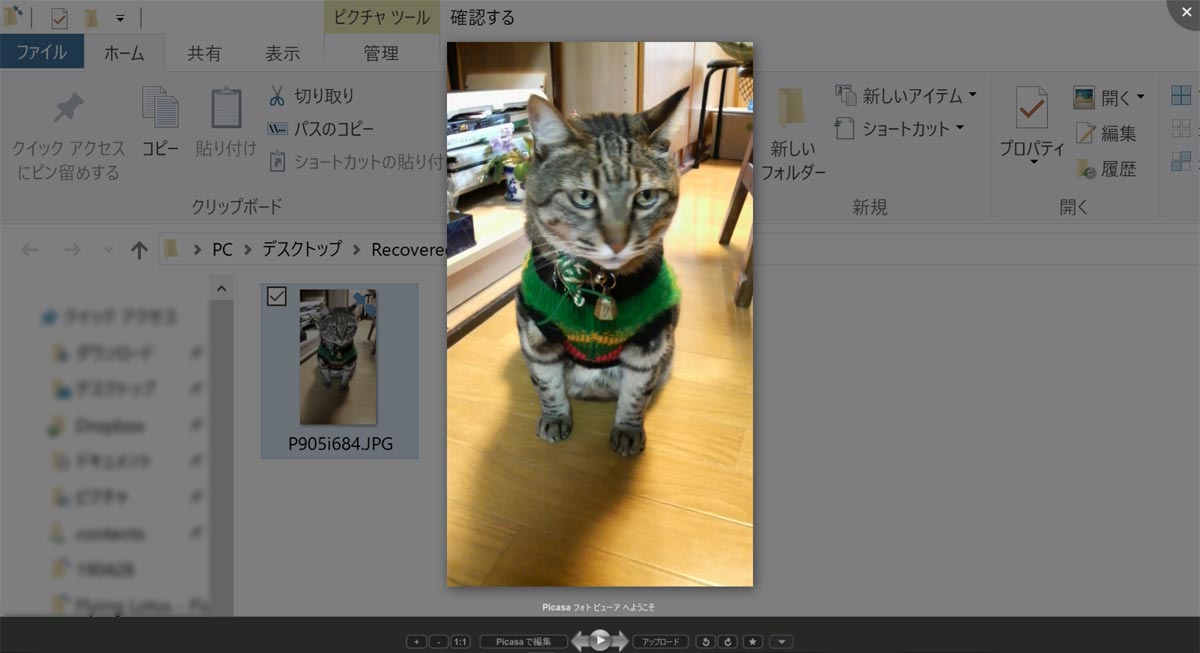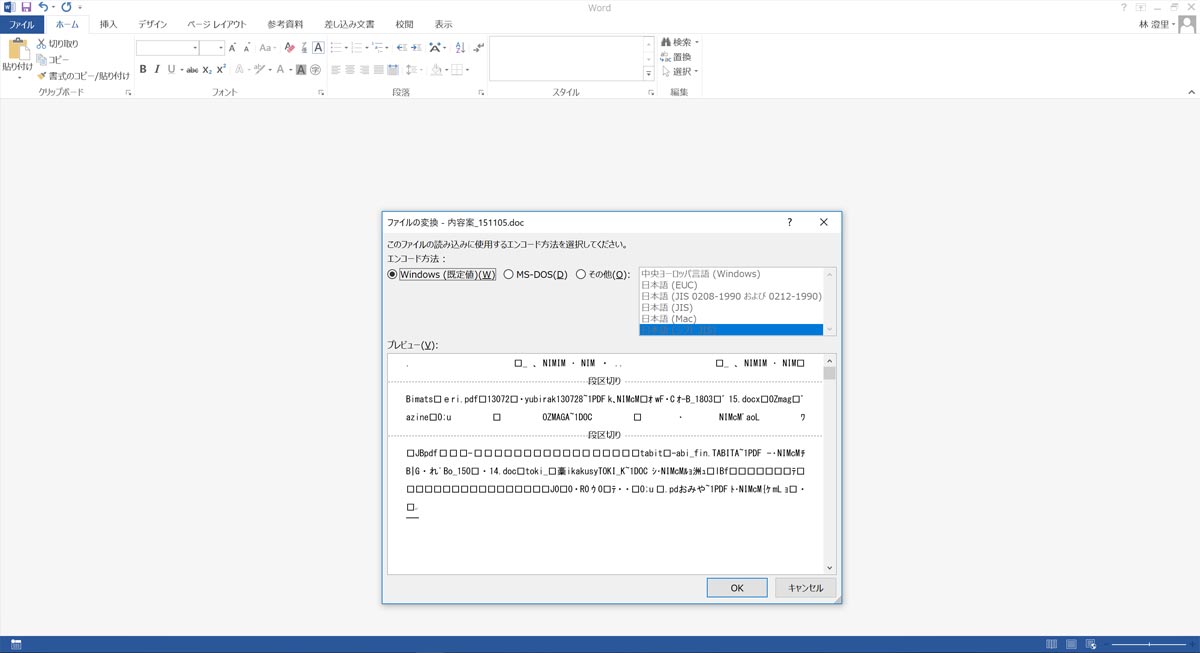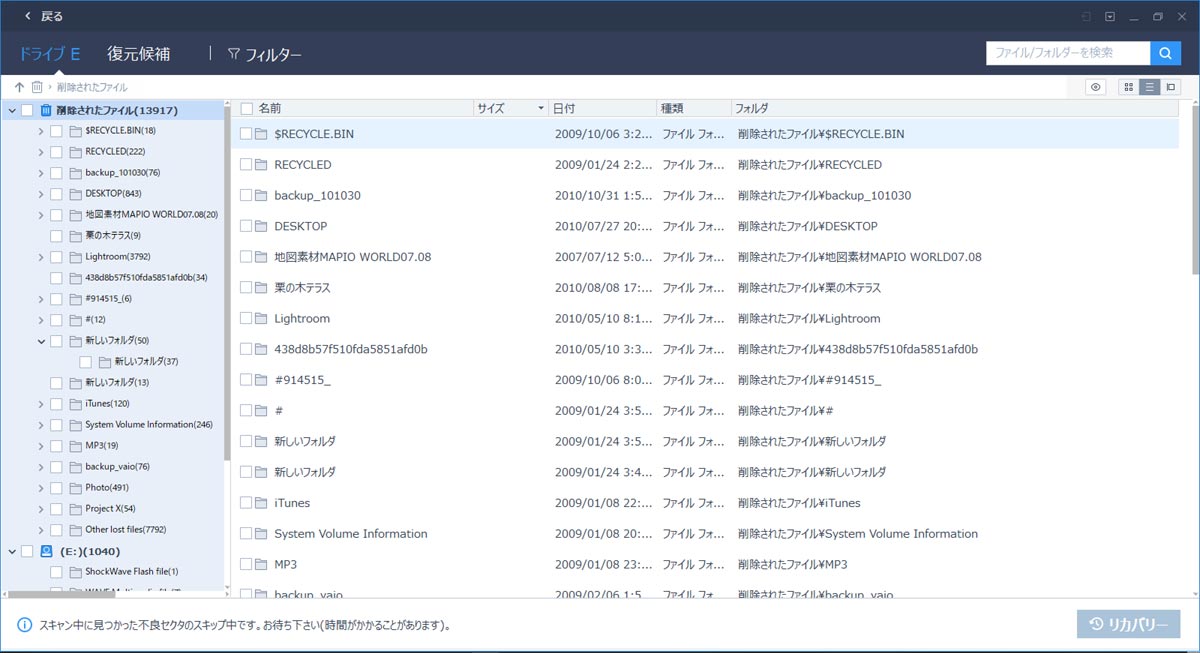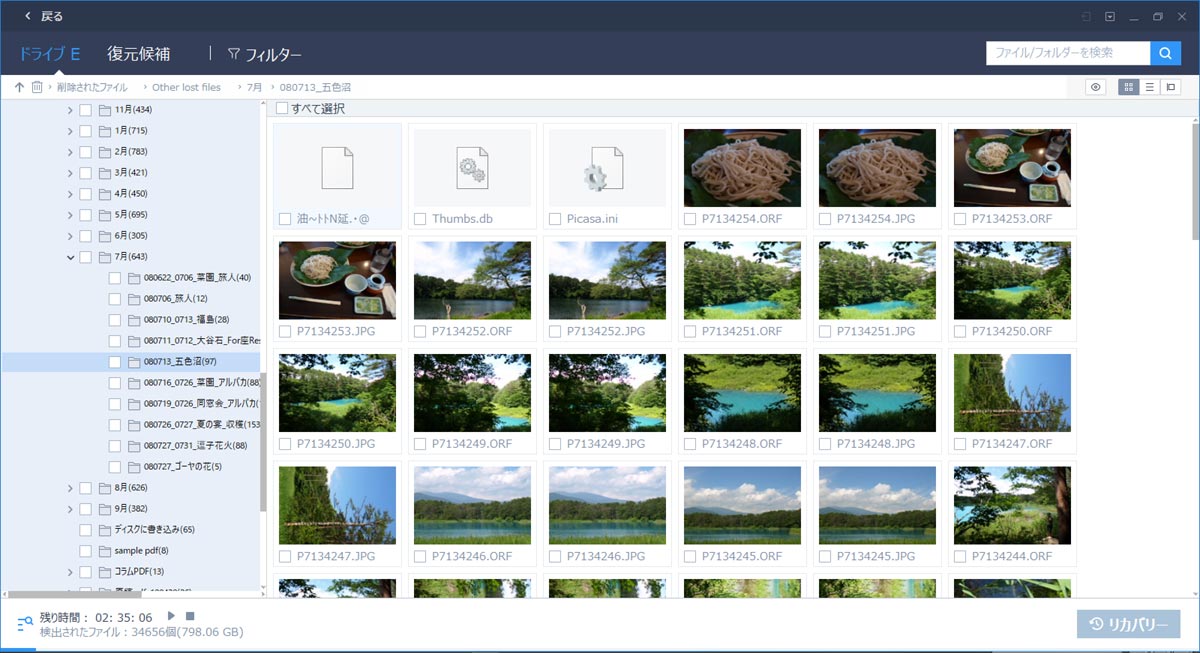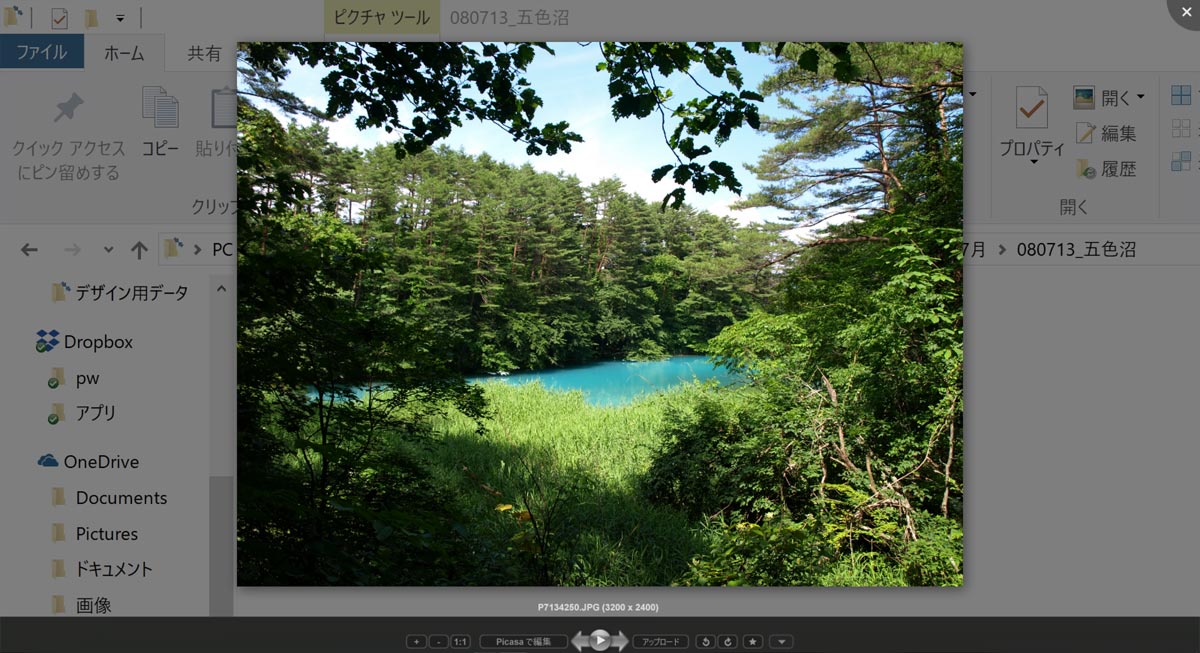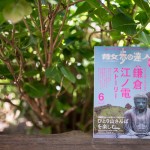データ復旧ソフト「EaseUS Data Recovery Wizard(イーザス・データ・リカバリー・ウィザード)」をレビュー使用する機会をいただいた。
ついに、長いこと使えなかった外付けHDDのデータが生き返る時が来た!?
息子が産まれてから半年間の写真が入った外付けHDD。そのファイルが開けなくなった。
毎日撮っていた貴重な成長の証が見られないのは大きな痛手だ。
業者に頼んで復旧してもらうことも考えたが、高額なので、いつか宝くじが当たったらお願いしようと収納の奥のほうにしまってある。
この一件があってから、「絶対になくしちゃいけないデータ」のバックアップは最低でも3重で管理している。旅の写真に至っては4重バックアップだ。
レビューを書くにあたり、気になったことを率直に聞いてみた。
>万が一データが復元出来なかった場合、記事はどのようにするべきでしょうか。
データが壊れた、上書きされた場合では、確かにデータ復元できません。
こういう場合では、正直に説明して頂いても問題ございません。
忖度する必要はないとわかってホッとする。
もちろん嘘を書くつもりはこれっぽっちもなかったが、気になる点を指摘してあとから怒られても困るので、事前に確認しておきたかったのだ。
使用に際して、改めて使い方を確認したところ、「データが壊れた」場合は復元できない、とある。
なるほど、今回試したい外付けHDDは、おそらく壊れていると思うのだが……。
手始めに、容量の少ないUSBメモリで試してみることにした。
EaseUS Data Recovery Wizardを立ち上げたときに感心したのは、とてもシンプルなインターフェースだということ。
復元を開始する場所を選んで、右下の「スキャン」をクリック。
すると、左下に「計算中」となったアイコンが表示され、検出されたファイル数がどんどん増えていく。
16GBのUSBメモリをスキャンするにかかった時間は約16分。
スキャン中に残り時間が表示されるが、時間が減ったかと思ったらいつの間にか増えていた、という感じだったので、参考程度に考えておくのがよさそうだ。
(この現象はPCソフトあるあるだが)
検出されたファイルは4932個(59.30GB)にも及んだ。
16GBの容量のものからこんなに見つかるって、どういうことだろう。
実行できたときの感動が大きいであろう、古いデータで復活を試みる。
選んだのは2004年12月30日のmp3データ。
このUSBメモリを買ったのはもっと後なので、これは削除した日ではなく、データが作成された日ということだろう。
ファイルを選択して「リカバリー」ボタンをクリック。
一瞬で「リカバリーが完了しました!」と表示され、フォルダにできたファイルをダブルクリックすると、見事再生された。
ちなみに、生き返ったのはものすごい名曲なので、こちらでどうぞ。
次は他の拡張子のファイルでトライ。Wordのファイルに着手する。
フォルダ名及びファイル名は明らかに自分でつけたものではないので、ファイルのデータ内から自動的に引っ張られたのだろう。
こちらも無事にデータ復元成功。
気になる中身は、まだ公開していない原稿だった。
そしてカメラマンにとっては死活問題となる、写真データの復旧を試みる。
復元候補から「Camera」を選択。メーカー名や機種名がフォルダ内に出てきた。
その中から選んだのは「DOCOMO」というフォルダ。
かつて使用していた端末名のP905i(2007年発売)と数字が組み合わさったファイル名を開く。
そこには、幼い頃のかわいい甥っ子の写真と、7年前に亡くなった実家のネコの写真が入っていた。
写真が復旧できたときの喜びは、テキストや音楽ファイルのときと比べるとはるかに大きい。
ファイル復旧ソフトの威力をもっとも感じた瞬間だった。
別のUSBメモリではどうだろう。
こちらは4GBのもので、スキャンは1分もかからずに終わった。
ファイルがずらっと表示され、それを眺めていたら、こんなイベントしたなあ、こんな仕事したもあったなあ、と懐かしさが込み上げる。
一点気になったのは、ファイル名の先頭に「#」が付いた画像ファイルがたくさんあること。
なんだろう?と思ってリカバリーして開いてみるも、無効な画像と表示される。
また、zipファイルは解凍できず、テキストファイルは文字化けという結果で、残念ながらこのUSBメモリのデータは復旧させられなかった。
いよいよ懸案の外付けHDDのスキャンだ。
I-O DATAのHDCN-U1.0Lは2009年4月1日に生産終了となっているため、10年以上前に買ったということになる。
1TBあるだけに、相当時間がかかるのを見越して仕事が休みのときに行った。
PCに接続すると、さっそく「このドライブで問題が見つかりました。今すぐドライブをスキャンしてください。」と出てきたが、ドライブを選択してスキャン開始。
すぐにいくつかのファイルが表示されて、ほっとしたのもつかの間。
その後は、本当に進んでいるのかな?というぐらいファイルの数が増えない。
HDD自体に問題があるし、USB1.0だから速度が遅いのもまあわかる。
他の人のレビューに、1TBだと1日以上見た方がいいとあったので、ひたすらじっと、左下にあるアイコンの動きを信じて待つのみ。
しばらく経って「計算中」の文字が表れ、「残り時間: 20:32:15」と表示されるようになった。
スキャン開始から9時間半。
HDDから異音が聞こえてきたのが気がかりだ。
そして「不良セクタのスキップ中」といった内容が表示されている。
ファイル復旧ソフトといえども、何かしら問題を抱えている場合、復旧が難しいものもあるということを身をもって知った。
ここまでに検出されたファイルは14340個。膨大な数だ。
24時間経過。
検出されたファイルは16219個(698.01GB)にも及んだ。
だが、残り時間が2時間半になってからは進展が見られない。何度チェックしても、残り時間は減っていかない。
丸3日以上、そのままにしておいた。
開始から81時間が過ぎ、検出されたファイルは34656個(798.06GB)まで膨らんだが、相変わらずあと2時間半と表示されたまま。
もはやソフト云々ではなく、HDD側に問題があるとしか思えない。
FAQのページを見てみたら、こんなことが書いてあった。
ハードディスクが物理的に破損しています。データを復元することはできますか?
破損状況によります。
以下の項目を確認してください。
・ハードディスクから異音が発生している
(コンコンという音や引っ掻くような音、引きずるような音など)
ただちに使用を停止してください。また、自分でそれを修復しようとしたり、ソフトウェアを使ってデータを復元しようとしないでください。
物理的に不完全なディスクからのデータ復元は、問題が発生する可能性が非常に高く、慎重に考慮する必要があります。
事前にしっかり読んでおくべきだったと思いつつ、一時停止ボタンをクリック。
残念ながら、息子の新生児~乳児期の画像は現れなかった。
それらは不良セクタ内にあり、そもそもHDDから削除したものではないから復元されないのか、と理解した。
こんなことなら削除しておけばよかったと、本末転倒な考えが頭に浮かぶ。
「削除されたファイル」の中にはフォルダ分けされたものがたくさんあるのだが、その中の「Other lost files(7792)」というのが圧倒的にファイル数が多かった。カッコ内の数字がファイル数である。
開くと、さらに写真データ等がフォルダ分けされていた。
フォルダを丸ごと捨てたのだろうか。もはや記憶にはまったく残っていない。
さて、ここまで時間をかけたのだから、せめて復元できたものをなんでもいいから見てみたい。
ということで、Photoフォルダにあった「060731_フジロック(188)」にある2.91MBのjpg形式のファイルを選択して、リカバリーボタンを押す。
9分ほどかかって成功。
待ちに待った画像に写っていたのは、妻の運転している姿だった。全然フジロック感がない。
なお、オリンパスのrawファイルであるorfはプレビューで確認できたので、そちらをリカバリーしてみると一瞬で開いた。
さっきの9分はなんだったんだ?と訝りながら、ついでにjpgもリカバリー。
ところがjpgは表示されなかった。
こちらの記事の最初の画像は、orfをlightroomで書き出したもの。
その後もさまざまな形式のファイルを確認していく。
画像やテキストファイルは大丈夫だったけれど、pdfとpptはプレビューOKでも復活しなかったなど、ばらつきがあった。
プレビューができたからといって、必ずしも復旧するわけではなさそうだ。
結果として、目的のファイルは復旧できなかったわけだが、それでも思ってもみなかったものが発掘されたことで、「いざとなったら復旧できる術がある」とわかったのは大きな収穫と言えよう。
うっかり消去しても、「イーザスがあるじゃないか!」という安心感を手に入れたのだから。
2GBまでなら無料で使える無料版EaseUS Data Recovery Wizard Freeもあり。
困っている方は、一度試してみる価値があるだろう。